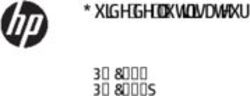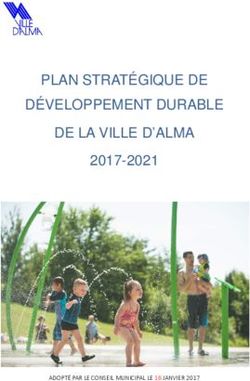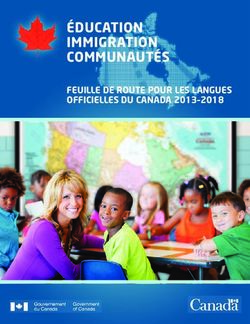Manuel d'utilisation Nokia 2720 fold
←
→
Transcription du contenu de la page
Si votre navigateur ne rend pas la page correctement, lisez s'il vous plaît le contenu de la page ci-dessous
Manuel d'utilisation Nokia 2720 fold
9216125
Édition 12 Sommaire
Sommaire Messages flash 17
Messages audio Nokia Xpress 17
Messagerie instantanée 17
Sécurité 4 Messages vocaux 17
Paramètres messages 17
Prise en main 6
Insérer la carte SIM et la batterie 6 Contacts 18
Chargement de la batterie 6
Antenne 7 Journal d'appels 19
Kit oreillette 7
Aimants et champs magnétiques 7 Paramètres 19
Touches et composants 8 Modes 19
Allumer et éteindre l'appareil 8 Sonneries 19
Mode veille 8 Affichage 19
Fonctions des touches de volume quand Date et heure 19
le clavier est fermé 9 Raccourcis 20
Verrouillage du clavier 9 Synchronisation et sauvegarde 20
Fonctions ne nécessitant pas de carte Connectivité 20
SIM 10 Appel et téléphone 22
Applications exécutées en arrière- Accessoires 22
plan 10 Configuration 22
Rétablir la configuration d'origine 23
Informations générales 10
À propos de votre appareil 10 Menu Opérateur 23
Services réseau 11
Mémoire partagée 11 Galerie 23
Codes d'accès 11
Support 12 Multimédia 24
Appareil photo et vidéo 24
Appels 12 Radio FM 25
Émettre un appel et répondre à un Dictaphone 26
appel 12 Lecteur audio 26
Haut-parleur 12
Touches d'appel abrégé 13 Applications 27
Écrire un texte 13 Organiseur 28
Modes texte 13 Réveil 28
Saisie de texte habituelle 13 Agenda et A faire 28
Saisie intuitive 14
Web ou Internet 29
Parcourir les menus 14 Connexion à un service Internet 29
Messagerie 14 Services SIM 29
Messages texte et multimédia 14
E-mail 16 Conseils verts 30Sommaire 3 Economiser de l'énergie 30 Recycler 30 En savoir plus 30 Accessoires 31 Batterie 31 Informations relatives à la batterie et au chargeur 31 Directives d’authentification des batteries Nokia 31 Prendre soin de votre appareil 32 Recyclage 32 Informations supplémentaires sur la sécurité 33 Enfants 33 Environnement et utilisation 33 Appareils médicaux 33 Véhicules 33 Environnements potentiellement explosifs 33 Appels d'urgence 34 Informations relatives à la certification (DAS) 34 Index 35
4 Sécurité
Sécurité
Veuillez lire ces instructions simples. Il peut être dangereux, voire illégal de ne pas les
respecter. Lisez le manuel d'utilisation complet pour de plus amples informations.
MISE SOUS TENSION EN TOUTE SÉCURITÉ
Ne mettez pas l'appareil sous tension lorsque l'utilisation des téléphones sans
fil est interdite ou lorsqu'il risque de provoquer des interférences ou de
présenter un danger.
LA SÉCURITÉ ROUTIÈRE AVANT TOUT
Respectez toutes les réglementations locales. Gardez toujours les mains libres
lorsque vous êtes au volant d'une voiture. Votre préoccupation première
pendant la conduite doit être la sécurité sur la route.
INTERFÉRENCES
Tous les appareils sans fil peuvent subir des interférences susceptibles d'avoir
une incidence sur leurs performances.
MISE HORS TENSION DANS LES ZONES RÉGLEMENTÉES
Respectez toutes les restrictions. Mettez l'appareil hors tension à bord d'un
avion et lorsque vous vous trouvez à proximité d'équipements médicaux, de
carburants, de produits chimiques ou d'une zone où sont utilisés des
explosifs.
PERSONNEL HABILITÉ
Seul le personnel qualifié est habilité à installer ou réparer ce produit.
ACCESSOIRES ET BATTERIES
N'utilisez que des accessoires et des batteries agréés. Ne connectez pas de
produits incompatibles.
ÉTANCHÉITÉ
Votre appareil n'est pas étanche. Maintenez-le au sec.Sécurité 5
PROTÉGEZ VOTRE AUDITION
A pleine puissance, l'écoute prolongée du baladeur peut endommager
l'oreille de l'utilisateur.6 Prise en main
Prise en main
Insérer la carte SIM et la batterie
Retrait en toute sécurité. Mettez toujours l'appareil hors tension et débranchez le
chargeur avant de retirer la batterie.
La carte SIM et ses contacts pouvant être facilement endommagés par des éraflures ou
des torsions, manipulez-la avec précaution lors de son insertion ou de son retrait.
1 Appuyez sur la façade arrière et faites-la glisser vers le bas du téléphone, puis
enlevez-la (1).
2 Retirez la batterie (2).
3 Ouvrez l'emplacement pour carte SIM (3), insérez la carte SIM dans l'emplacement
en orientant la surface de contact vers le bas (4), puis fermez l'emplacement (5).
4 Insérez la batterie (6) puis remettez en place la façade arrière (7).
Chargement de la batterie
Votre batterie a été partiellement chargée à l'usine. Si l'appareil indique que la batterie
est faible, procédez comme suit :
1 Connectez le chargeur à une prise murale.
2 Connectez le chargeur au téléphone.
3 Lorsque l'appareil indique que la batterie est complètement chargée, déconnectez
le chargeur de l'appareil, puis de la prise murale.
Vous ne devez pas charger la batterie pendant une durée spécifique et vous pouvez
utiliser l'appareil pendant son chargement. Si la batterie est complètement déchargée,
il peut s'écouler quelques minutes avant que le témoin de charge ne s'affiche ou avant
que vous ne puissiez effectuer un appel.Prise en main 7 Antenne Votre appareil peut être muni d'antennes internes et externes. Évitez de toucher inutilement l'antenne lorsque celle-ci est en cours de transmission ou de réception. Tout contact avec les antennes affecte la qualité de la communication, risque de faire fonctionner l'appareil à une puissance plus élevée lors des opérations de transmission/ réception et peut réduire la durée de vie de la batterie. Sur la figure, la zone de l'antenne est indiquée en gris. Kit oreillette Avertissement : Si vous utilisez un kit oreillette, vous risquez de ne pas pouvoir entendre correctement les sons extérieurs. N'utilisez pas de kit oreillette si cela risque de nuire à votre sécurité. Lorsque vous connectez au connecteur AV Nokia un appareil externe ou un kit oreillette autre que ceux dont l'utilisation avec cet appareil a été agréée par Nokia, faites particulièrement attention au niveau du volume. Ne connectez pas de produit créant un signal de sortie car cela pourrait endommager l'appareil. Ne connectez aucune source de tension au connecteur AV Nokia. Les kits oreillettes suivants ont été agréés par Nokia pour cet appareil particulier : WH-101. Pour plus d'informations sur les kits oreillettes compatibles avec cet appareil, consultez les pages du site www.nokia.fr. Aimants et champs magnétiques Maintenez votre appareil loin des aimants ou des champs magnétiques.
8 Prise en main
Touches et composants
1 Touche de fin et marche/arrêt
2 Touche écran droite
3 Écouteur
4 Affichage principal
5 Touche écran gauche
6 Touche Navi™ ci-après désignée touche
de défilement
7 Touche d’appel
8 Clavier
9 Objectif
10 Connecteur du kit oreillette/Connecteur
AV Nokia (2,5 mm)
11 Oeilleton de la dragonne
12 Haut-parleur
13 Connecteur du chargeur
14 Touches de volume
15 Ecran de façade
Allumer et éteindre l'appareil
Maintenez la touche marche/arrêt enfoncée.
Mode veille
Lorsque le téléphone est prêt à l'emploi et qu'aucun caractère n'a été saisi, il est en
mode veille.Prise en main 9 1 Puissance du signal réseau 2 Niveau de charge de la batterie 3 Nom du réseau ou logo de l'opérateur 4 Fonctions des touches écran La touche écran gauche, Aller à, vous permet d'accéder aux fonctions de votre liste de raccourcis personnelle. Lorsque vous affichez la liste, sélectionnez Options > Sélect. fonctions pour afficher les fonctions disponibles ou sélectionnez Options > Organiser pour organiser les fonctions dans votre liste de raccourcis. Fonctions des touches de volume quand le clavier est fermé Activer l'écran de façade Appuyez sur une touche de volume. Régler le volume Utilisez les touches de volume quand l'écran de façade est activé. Couper la sonnerie d'un appel entrant Appuyez sur une touche de volume. Rejeter un appel entrant Appuyez sur une touche de volume et maintenez-la enfoncée. Verrouillage du clavier Verrouiller le clavier Sélectionnez Menu et appuyez sur * dans les trois secondes et demie qui suivent pour verrouiller le clavier. Déverrouiller le clavier Sélectionnez Activer et appuyez sur * dans la seconde et demie qui suit. Si le verrouillage des touches est activé, entrez le code de sécurité lorsqu'il vous est demandé. Définir le verrouillage automatique du clavier Sélectionnez Menu > Paramètres > Téléphone > Auto-verrouillage du clavier > Activé et définissez la durée au terme de laquelle le clavier se verrouille.
10 Informations générales Répondre à un appel lorsque le clavier est verrouillé Appuyez sur la touche d'appel. Lorsque vous mettez fin à l'appel ou le rejetez, le clavier se verrouille automatiquement. Lorsque l'appareil ou son clavier est verrouillé, il peut toujours être possible d'émettre des appels au numéro d'urgence officiel programmé dans votre appareil. Fonctions ne nécessitant pas de carte SIM Certaines fonctions de votre téléphone, telles que l'organiseur et les jeux, peuvent être utilisées sans nécessiter l'insertion d'une carte SIM. Certaines fonctions apparaissent en grisé dans les menus et ne peuvent pas être utilisées. Applications exécutées en arrière-plan Les applications s'exécutant en arrière-plan augmentent l'utilisation de la batterie et réduisent la durée de vie de cette dernière. Informations générales À propos de votre appareil L'appareil sans fil décrit dans ce manuel est agréé pour Réseaux EGSM 900 et 1 800 MHz. Contactez votre prestataire de services pour plus d'informations sur les réseaux. Votre appareil peut contenir des signets et des liens préinstallés pointant vers des sites fournis par des tiers, auxquels il peut vous permettre d'accéder. Ces sites ne sont pas affiliés à Nokia, et Nokia n'assume aucune responsabilité concernant ces sites. Si vous accédez à ces sites, vous devez prendre les précautions qui s'imposent en matière de sécurité et de contenu. Avertissement : Pour l'utilisation des fonctions autres que le réveil, l'appareil doit être sous tension. Ne mettez pas votre appareil sous tension lorsque l'utilisation des appareils sans fil risque de provoquer des interférences ou de présenter un danger. Lorsque vous utilisez cet appareil, respectez toutes les réglementations, les usages locaux, les dispositions relatives aux données personnelles et les droits légitimes des tiers, y compris les droits de propriété intellectuelle. La protection des droits de propriété intellectuelle peut empêcher la copie, la modification ou le transfert de certains contenus (musique, images, etc.). Effectuez des copies de sauvegarde ou conservez un enregistrement écrit de toutes les informations importantes contenues dans votre appareil. En cas de connexion à un autre appareil, consultez le manuel d'utilisation de ce dernier pour en savoir plus sur les instructions relatives à la sécurité. Ne connectez pas de produits incompatibles.
Informations générales 11 Les illustrations de ce manuel peuvent être différentes de l'affichage de votre appareil. Reportez-vous au manuel d'utilisation pour obtenir d'autres informations importantes concernant votre appareil. Services réseau Pour pouvoir utiliser l'appareil, vous devez disposer de services fournis par un opérateur de téléphonie mobile. Certaines fonctions ne seront pas forcément disponibles sur tous les réseaux ; pour d'autres fonctions, vous devrez peut-être passer des accords spécifiques avec votre prestataire de services pour pouvoir les utiliser. L'utilisation de services réseau implique la transmission de données. Renseignez-vous auprès de votre prestataire de services pour en savoir plus sur les frais s'appliquant dans votre réseau nominal et lors de l'itinérance sur d'autres réseaux. Votre prestataire de services peut vous expliquer les tarifs pratiqués. Certains réseaux peuvent être soumis à des limitations qui affectent votre utilisation de certaines fonctions de l'appareil nécessitant une prise en charge par le réseau, telle que la prise en charge de technologies comme les protocoles WAP 2.0 (HTTP et SSL) utilisant les protocoles TCP/IP et des caractères spécifiques à une langue. Votre prestataire de services peut avoir demandé la désactivation ou la non-activation de certaines fonctions sur votre appareil. Si tel est le cas, ces fonctions n'apparaîtront pas dans le menu de votre appareil. Votre appareil peut également disposer d'éléments personnalisés tels que les noms, l'organisation et les icônes de menu. Mémoire partagée Les fonctions suivantes de cet appareil peuvent partager de la mémoire : messagerie multimédia (MMS), application e-mail, messagerie instantanée. L'utilisation d'une ou de plusieurs de ces fonctions peut réduire la mémoire disponible pour les autres fonctions. Si votre appareil affiche un message indiquant que la mémoire est pleine, supprimez certaines des informations stockées dans la mémoire partagée. Codes d'accès Le code de sécurité vous aide à protéger votre téléphone contre toute utilisation non autorisée. Le code prédéfini est 12345. Vous pouvez créer et modifier le code ainsi que configurer le téléphone pour qu'il sollicite l'introduction du code. Préservez la confidentialité du code et rangez-le dans un endroit distincts de votre téléphone. Si vous oubliez le code et si votre téléphone est verrouillé, une intervention du service technique s'impose et cela peut entraîner des frais. Pour plus d'informations, contactez un centre Nokia Care ou votre revendeur. Le code PIN fourni avec la carte SIM protège celle-ci contre toute utilisation non autorisée. Le code PIN2 fourni avec certaines cartes SIM est nécessaire pour accéder à certains services. Si vous introduisez un code PIN ou PIN2 erroné à trois reprises successives, vous êtes invité à fournir le code PUK ou PUK2. Si vous ne disposez pas de ceux-ci, contactez votre prestataire de services.
12 Appels
Le PIN module est requis pour accéder aux informations du module de sécurité de la
carte SIM. Le code PIN de signature peut être nécessaire pour la signature numérique.
Le mot de passe de limitation est requis pour accéder à la fonction de limitation des
appels.
Pour indiquer au téléphone comment utiliser les codes d'accès et les paramètres de
sécurité, sélectionnez Menu > Paramètres > Sécurité.
Support
Si vous souhaitez en savoir plus sur l'utilisation de votre produit ou si vous n'êtes pas
certain de la façon dont celui-ci devrait fonctionner, consultez les pages d'assistance sur
www.nokia.com/support ou sur votre site Web Nokia local, ou avec un appareil mobile
sur www.nokia.mobi/support.
Si après cela, le problème persiste, procédez comme suit :
• Redémarrez l'appareil : éteignez l'appareil et retirez la batterie. Après environ une
minute, remettez la batterie en place et allumez l'appareil.
• Rétablissez la configuration d’origine, comme expliqué dans le guide de
l’utilisateur.
Si le problème persiste, contactez Nokia pour connaître les options de réparation. Voir
www.nokia.com/repair. Avant d'envoyer votre appareil en réparation, sauvegardez
toujours ses données.
Appels
Émettre un appel et répondre à un appel
Émettre un appel
Entrez le numéro de téléphone sans oublier l'indicatif national et régional le cas échéant,
puis appuyez sur la touche d'appel.
Répondre à un appel entrant
Appuyez sur la touche d'appel.
Rejeter un appel
Appuyez sur la touche de fin.
Régler le volume
Pendant un appel téléphonique, utilisez les touches de volume.
Haut-parleur
Si l'option est disponible, vous pouvez sélectionner Ht-parl. ou Normal pour utiliser le
haut-parleur ou l'écouteur du téléphone pendant un appel.Écrire un texte 13 Avertissement : Une exposition prolongée à un volume sonore élevé risque d'altérer votre audition. Écoutez la musique à un niveau sonore modéré et ne placez pas l'appareil près de l'oreille lorsque vous utilisez le haut-parleur. Touches d'appel abrégé Attribuer un numéro de téléphone à une touche numérique Sélectionnez Menu > Contacts > Appels abrégés, faites défiler jusqu'à la touche voulue (2-9), puis sélectionnez Attribuer. Entrez le numéro de téléphone souhaité ou sélectionnez Chercher et un contact enregistré. Activer la composition abrégée Sélectionnez Menu > Paramètres > Appels > Appels abrégés > Activés. Appeler à l'aide de la composition abrégée En mode veille, maintenez la touche numérique souhaitée enfoncée. Écrire un texte Modes texte Pour entrer un texte (par exemple, lors de la saisie d'un message), vous pouvez utiliser la saisie habituelle ou la saisie prédictive. Lorsque vous écrivez un texte, maintenez Options enfoncé pour basculer entre la saisie habituelle, indiquée par le symbole , et la saisie prédictive, indiquée par . Toutes les langues ne sont pas prises en charge par la saisie prédictive. La casse des caractères est indiquée par les symboles , et . Pour passer en minuscules/majuscules, appuyez sur #. Pour passer du mode alphabétique au mode numérique, signalé par , maintenez la touche # enfoncée et sélectionnez Mode numérique. Pour passer du mode numérique au mode alphabétique, maintenez la touche # enfoncée. Pour changer la langue d'écriture, sélectionnez Options > Langue d'écriture. Saisie de texte habituelle Appuyez plusieurs fois sur une touche numérique entre 2 et 9 jusqu'à ce que le caractère désiré apparaisse. Les caractères disponibles dépendent de la langue d'écriture sélectionnée. Si la lettre que vous désirez taper se trouve sur la même touche que la lettre précédente, attendez que le curseur réapparaisse ou faites défiler brièvement dans n'importe quelle direction et saisissez la lettre.
14 Parcourir les menus
Pour accéder aux marques de ponctuation les plus courantes et aux caractères spéciaux,
appuyez plusieurs fois sur 1. Pour accéder à la liste des caractères spéciaux, appuyez
sur la touche *.
Saisie intuitive
La saisie de texte intuitive est basée sur un dictionnaire intégré auquel vous pouvez
également ajouter de nouveaux mots.
1 Commencez à écrire un mot en utilisant les touches 2 à 9. Appuyez sur chaque
touche une seule fois par lettre.
2 Pour confirmer un mot, faites défiler vers la droite ou ajoutez un espace.
• Si le mot n'est pas le bon, appuyez plusieurs fois sur * et sélectionnez le mot
dans la liste.
• Si le caractère ? s'affiche après le mot, cela signifie que le mot que vous voulez
écrire ne se trouve pas dans le dictionnaire. Pour ajouter ce mot au dictionnaire,
sélectionnez Orthogr.. Saisissez le mot (la saisie habituelle est utilisée) et
sélectionnez Enreg..
• Pour écrire un mot composé, entrez la première partie du mot et confirmez-la
en faisant défiler vers la droite. Saisissez la deuxième partie du mot et
confirmez-la.
3 Commencez à écrire le mot suivant.
Parcourir les menus
Les fonctions du téléphone sont regroupées en menus. Certaines options et fonctions
de menu ne sont pas décrites dans ce document.
En mode veille, sélectionnez Menu et le menu et le sous-menu souhaités. Sélectionnez
Quitter ou Retour pour quitter le menu ouvert. Appuyez sur la touche de fin pour
retourner directement en mode veille. Pour changer l'affichage du menu, sélectionnez
Menu > Options > Affichage du menu.
Messagerie
Vous pouvez lire, écrire, envoyer et enregistrer des messages texte, multimédia, audio
et flash et des e-mails. Les services de messagerie sont disponibles uniquement si votre
réseau ou votre prestataire de services gère cette fonctionnalité.
Messages texte et multimédia
Vous pouvez créer un message et y joindre, par exemple, une photo. Dès que vous
joignez un fichier à un message texte, votre téléphone convertit automatiquement
celui-ci en message multimédia.Messagerie 15
Messages texte
Votre appareil supporte les messages texte dépassant la limite normale d'un message.
Les messages dépassant cette limite sont envoyés en deux messages ou plus. Votre
prestataire de services peut vous facturer en conséquence. Les caractères accentués ou
d'autres signes et les caractères de certaines langues occupent plus d'espace, ce qui
limite le nombre de caractères pouvant être envoyés dans un même message.
Le témoin de longueur de message qui apparaît en haut de l'écran indique le nombre
de caractères encore disponibles et le nombre de messages nécessaires pour l'envoi.
Pour pouvoir envoyer des messages, vous devez enregistrer le numéro de votre centre
de messagerie. Sélectionnez Menu > Messagerie > Paramètres des msgs > SMS >
Centres de messagerie > Ajouter un centre, entrez un nom et le numéro du
prestataire de services.
Messages multimédia
Un message multimédia peut contenir du texte, des photos, du son ou des clips vidéo.
Seuls les appareils disposant des fonctions compatibles peuvent recevoir et afficher les
messages multimédia. L'affichage d'un message peut varier en fonction de l'appareil
récepteur.
Le réseau sans fil peut limiter la taille des messages MMS. Si la photo insérée dépasse
la taille limite, l'appareil peut la réduire afin de l'envoyer par MMS.
Important : Soyez prudent lorsque vous ouvrez des messages. Les messages peuvent
contenir des logiciels malveillants ou être nuisibles pour votre appareil ou votre PC.
Pour connaître la disponibilité du service de messagerie multimédia (MMS) ainsi que les
modalités d'abonnement correspondantes, renseignez-vous auprès de votre
prestataire de services. Vous pouvez également télécharger les paramètres de
configuration.
Créer un message texte ou multimédia
1 Sélectionnez Menu > Messagerie > Nouveau message > Message.
2 Pour ajouter des destinataires, faites défiler jusqu'au champ A: , puis entrez le
numéro du destinataire ou son e-mailou sélectionnez Ajouter pour choisir des
destinataires à partir des options disponibles. Sélectionnez Options pour ajouter
des destinataires et des objets et pour définir des options d'envoi.
3 Faites défiler jusqu'au champ Texte: , puis rédigez le texte du message.
4 Pour insérer une pièce jointe au message, faites défiler jusqu'à la barre de pièces
jointes au bas de l'écran et sélectionnez le type souhaité.
5 Pour envoyer le message, sélectionnez Envoyer.
Le type de message est indiqué en haut de l'écran et change automatiquement en
fonction de son contenu.16 Messagerie Le chargement des prestataires de services peut varier en fonction du type de message. Renseignez-vous auprès de votre prestataire de services pour plus d'informations. E-mail Pour lire, écrire et envoyer un e-mail, accédez à votre compte de messagerie POP3 ou IMAP4 à l'aide de votre téléphone. Cette application e-mail est différente de la fonction d'e-mail SMS. Avant de pouvoir utiliser la fonction e-mail, assurez-vous que les paramètres sont corrects. Pour connaître la disponibilité et les paramètres de votre compte e-mail, renseignez-vous auprès de votre prestataire de services e-mail. Vous pouvez recevoir les paramètres de configuration d'e-mail sous la forme d'un message de configuration. Assistant e-mail L'assistant e-mail démarre automatiquement si aucun paramètre de messagerie n'est défini sur le téléphone. Pour ouvrir l'assistant e-mail pour un compte de messagerie supplémentaire, sélectionnez Menu > Messagerie, puis le compte existant. Sélectionnez Options > Ajouter une boîte pour ouvrir l'assistant e-mail. Suivez les instructions données à l’écran. Écrire et envoyer un e-mail Rédiger un e-mail Sélectionnez Menu > Messagerie > Nouveau message > E-mail. Joindre un fichier à l'e-mail Sélectionnez Options > Insérer. Envoyer l'e-mail Appuyez sur la touche d'appel. Sélectionnez le compte voulu, si nécessaire. Télécharger un e-mail Important : Soyez prudent lorsque vous ouvrez des messages. Les messages peuvent contenir des logiciels malveillants ou être nuisibles pour votre appareil ou votre PC. Sélectionner le mode de récupération Sélectionnez Menu > Messagerie > Paramètres des msgs > E-mails > Modifier les boîtes aux lettres et la boîte aux lettres voulue, puis Paramètres de téléchargement > Mode de récupération. Télécharger un e-mail Sélectionnez Menu > Messagerie et la boîte aux lettres voulue. Confirmez la demande de connexion, si nécessaire.
Messagerie 17
Messages flash
Les messages flash sont des messages texte qui s'affichent instantanément lorsque vous
les recevez.
1 Pour écrire un message flash, sélectionnez Menu > Messagerie > Nouveau
message > Message flash.
2 Entrez le numéro de téléphone du destinataire, écrivez votre message (70 caractères
maximum), puis sélectionnez Envoyer.
Messages audio Nokia Xpress
Créez et envoyez facilement un message audio par MMS.
1 Sélectionnez Menu > Messagerie > Nouveau message > Message audio. Le
dictaphone s'ouvre.
2 Enregistrez votre message.
3 Entrez un ou plusieurs numéros de téléphone dans le champ A: ou sélectionnez
Ajouter pour récupérer un numéro.
4 Pour envoyer le message, sélectionnez Envoyer.
Messagerie instantanée
Avec la messagerie instantanée (ou Chat) (service réseau), vous pouvez envoyer des
messages texte courts à des utilisateurs en ligne. Vous devez souscrire à un service et
vous enregistrer auprès du service de messagerie instantanée que vous souhaitez
utiliser. Pour connaître la disponibilité de ce service et ses tarifs et pour obtenir des
instructions d'utilisation, contactez votre prestataire de services. Les menus peuvent
varier en fonction du prestataire de service de Chat.
Pour vous connecter au service, sélectionnez Menu > Messagerie > Chat, puis suivez
les instructions données à l'écran.
Messages vocaux
La boîte vocale est un service réseau pour lequel un abonnement supplémentaire peut
être nécessaire. Pour plus d'informations, contactez votre prestataire de services.
Appeler votre boîte vocale
Maintenez la touche 1 enfoncée.
Modifier le numéro de votre boîte vocale
Sélectionnez Menu > Messagerie > Messages vocaux > Numéro de boîte vocale.
Paramètres messages
Sélectionnez Menu > Messagerie > Paramètres des msgs et l'une des options
suivantes :18 Contacts Param. généraux — pour enregistrer les copies des messages envoyés dans votre téléphone, écraser les anciens messages lorsque la mémoire des messages est saturée, ainsi que configurer d'autres préférences liées aux messages SMS — pour autoriser les accusés de réception, définir les centres de messagerie pour les messages texte et les e-mails via SMS, sélectionner le type de caractères pris en charge, ainsi que configurer d'autres préférences liées aux messages texte Msgs multimédias — pour autoriser les accusés de réception, définir l'apparence des messages multimédia, autoriser la réception des messages multimédia et des publicités, ainsi que configurer d'autres préférences liées aux messages multimédia E-mails — pour autoriser la réception d'e-mails, définir la taille d'image dans les e- mails, ainsi que configurer d'autres préférences liées aux e-mails Msgs de services — pour activer les messages de service et configurer les préférences liées aux messages de service Contacts Sélectionnez Menu > Contacts. Vous pouvez enregistrer des noms et des numéros de téléphone dans la mémoire du téléphone et de la carte SIM. Dans la mémoire du téléphone, vous pouvez enregistrer des contacts avec des numéros et du texte. Les noms et numéros stockés sur la carte SIM sont signalés par . Ajouter un contact Sélectionnez Noms > Options > Ajouter un contact. Ajouter des informations à un contact Assurez-vous d'utiliser la mémoire Téléphone ou Tél. et carte SIM. Sélectionnez Noms, faites défiler jusqu'au nom voulu, puis sélectionnez Détails > Options > Ajouter détail. Rechercher un contact Sélectionnez Noms et parcourez la liste des contacts, ou entrez les premières lettres du nom. Copier un contact entre la mémoire du téléphone et la mémoire de la carte SIM Sélectionnez Noms, faites défiler jusqu'au contact, puis sélectionnez Options > Copier un contact. La mémoire de la carte SIM n'autorise qu'un seul numéro de téléphone par nom enregistré. Pour choisir la mémoire de la carte SIM ou du téléphone pour vos contacts, pour sélectionner la façon dont les noms et les numéros des contacts sont affichés et pour visualiser l'espace libre pour les contacts, sélectionnez Paramètres.
Journal d'appels 19 Vous pouvez envoyer et recevoir des informations de contact provenant d'un appareil compatible prenant en charge la norme vCard, sous forme de carte de visite. Envoyer une carte de visite Sélectionnez Noms, recherchez le contact dont vous voulez envoyer les informations, puis sélectionnez Détails > Options > Envoyer carte vis.. Journal d'appels Pour visualiser les informations relatives à vos appels, messages, données et à la synchronisation, sélectionnez Menu > Journal, puis choisissez parmi les options disponibles. Remarque : Le montant effectivement facturé pour vos appels et les services fournis par le prestataire de services peut varier selon les fonctions du réseau, l'arrondissement au niveau de la facturation, les taxes, etc. Paramètres Modes Votre téléphone contient divers groupes de paramètres, appelés modes, que vous pouvez personnaliser à l'aide de sonneries destinées à des événements ou des situations particuliers. Sélectionnez Menu > Paramètres > Modes, le mode voulu et choisissez parmi les options suivantes : Activer — pour activer le mode choisi Personnaliser — pour modifier les paramètre du mode Programmer — pour que le mode reste actif pendant une durée donnée. Lorsque le mode expire, le mode précédent sans délai programmé redevient actif. Sonneries Vous pouvez régler les paramètres de tonalité du mode sélectionné. Sélectionnez Menu > Paramètres > Sons. Les mêmes paramètres figurent également dans le menu Modes . Affichage Pour afficher ou régler le fond d'écran, la taille de la police ou d'autres fonctions liées à l'affichage du téléphone, sélectionnez Menu > Paramètres > Affichage. Date et heure Sélectionnez Menu > Paramètres > Date et heure.
20 Paramètres Définir la date et l'heure Sélectionnez Paramètres de date et heure. Définir le format de la date et de l'heure Sélectionnez Paramètres format date et heure. Mettre à jour automatiquement la date et l'heure en fonction du fuseau horaire actuel Sélectionnez Mise à jour autom. date et heure (service réseau) Raccourcis Les raccourcis personnels vous permettent d'accéder rapidement aux fonctions du téléphone que vous utilisez souvent. Sélectionnez Menu > Paramètres > Mes raccourcis. Affecter des fonctions du téléphone aux touches de sélection Sélectionnez Touche écran droite ou Tche écran gauche, puis une fonction dans la liste. Sélectionner des fonctions de raccourci pour la touche de défilement Sélectionnez Touche de navigation. Faites défiler dans la direction voulue et sélectionnez Changer ou Attribuer, puis une fonction dans la liste. Synchronisation et sauvegarde Sélectionnez Menu > Paramètres > Sync et sauvegarde et l'une des options suivantes : Echange de données — Permet de synchroniser ou de copier les données sélectionnées entre votre téléphone et un autre. Transf. don. — Permet de synchroniser ou de copier les données sélectionnées entre votre téléphone et un autre appareil, PC ou serveur distant (service réseau). Connectivité Votre téléphone comprend plusieurs fonctions permettant de le connecter à d'autres appareils pour l'envoi et la réception de données. Technologie sans fil Bluetooth Grâce à la technologie sans fil Bluetooth, vous pouvez établir une connexion par ondes radio entre votre téléphone et un appareil Bluetooth compatible situé dans un rayon de 10 mètres. Cet appareil est conforme à la spécification de la technologie Bluetooth 2,0 + EDR qui prend en charge les modes suivants : accès générique, échange d'objet générique, mains libres, kit oreillette, poussée d'objet, transfert de fichiers, gestion de réseau
Paramètres 21
d'appel, application de découverte de service, accès SIM et port série. Pour assurer
l'interopérabilité avec d'autres appareils prenant en charge la technologie Bluetooth,
utilisez les accessoires agréés par Nokia pour ce modèle. N'hésitez pas à consulter les
constructeurs des autres appareils pour déterminer leur compatibilité avec cet appareil.
Les fonctions qui font appel à la technologie Bluetooth augmentent l'utilisation de la
batterie et réduisent la durée de vie de cette dernière.
Configurer une connexion Bluetooth
Sélectionnez Menu > Paramètres > Connectivité > Bluetooth, puis procédez comme
suit :
1 Sélectionnez Nom de mon téléphone et donnez un nom à votre téléphone.
2 Pour activer la connectivité Bluetooth, sélectionnez Bluetooth > Activé.
indique que la connexion Bluetooth est activée.
3 Pour connecter votre téléphone à un accessoire audio, sélectionnez Accessoires
audio connectables et l'appareil auquel vous souhaitez vous connecter.
4 Pour relier votre téléphone à un appareil Bluetooth se trouvant à proximité,
sélectionnez Equipements reliés > Ajouter équipt.
Faites défiler jusqu'à un appareil détecté et sélectionnez Ajouter.
Entrez un code d'authentification (16 caractères maximum) dans votre téléphone
et autorisez la connexion sur l'autre appareil Bluetooth.
Si la sécurité vous préoccupe, désactivez la fonction Bluetooth ou réglez Visibilité de
mon téléphone sur Masqué. Acceptez uniquement les communications Bluetooth
provenant d'appareils dignes de confiance.
Connecter un PC à Internet
Utilisez la technologie Bluetooth pour connecter votre ordinateur compatible à Internet
sans le logiciel PC Suite. Sur votre téléphone, vous devez avoir activé un prestataire de
services prenant en charge l'accès à Internet et votre PC doit prendre en charge
Bluetooth PAN (Personal Area Network). Une fois la connexion avec le service point
d'accès réseau du téléphone établie et la liaison avec votre PC effectuée, votre téléphone
ouvre automatiquement une connexion de données par paquets à Internet.
Données par paquets
Le GPRS (General Packet Radio Service) est un service réseau permettant aux téléphones
mobiles d'émettre et de recevoir des données via un réseau IP (Internet Protocol).
Pour définir comment ce service doit être utilisé, sélectionnez Menu > Paramètres >
Connectivité > Données paquets > Connexion de données par paquets et
choisissez parmi les options suivantes :
Si nécessaire — pour établir une connexion de données par paquets lorsqu'une
application le demande. La connexion s'interrompt lorsque l'application est fermée.22 Paramètres Permanente — pour se connecter automatiquement à un réseau de données par paquets lorsque le téléphone est mis sous tension Vous pouvez utiliser votre téléphone comme modem en le connectant à un PC compatible à l'aide de la technologie Bluetooth. Pour plus d'informations, consultez la documentation de Nokia PC Suite. Appel et téléphone Sélectionnez Menu > Paramètres > Appels. Renvoyer des appels entrants Sélectionnez Renvoi d'appel (service réseau) Pour plus d'informations, contactez votre prestataire de services. Rappeler automatiquement jusqu'à dix reprises après un appel infructueux Sélectionnez Rappel automatique > Activé. Etre averti des appels entrants pendant une communication Sélectionnez Mise en attente des appels > Activer (service réseau). Afficher ou masquer votre numéro sur le téléphone du destinataire Sélectionnez Envoyer mon numéro (service réseau) Répondre aux appels entrants en ouvrant le clavier Sélectionnez Réponse si ouverture clavier > Activée. Sélectionnez Menu > Paramètres > Téléphone. Définir la langue d'affichage Sélectionnez Paramètres de langue > Langue du téléphone. Activer le mode veille à la fermeture du clavier Sélectionnez Gestion de la fermeture du clavier > Passer en veille. Accessoires Ce menu et ses options ne s'affichent que si le téléphone est ou a été connecté à un accessoire mobile compatible. Sélectionnez Menu > Paramètres > Accessoires. Sélectionnez un accessoire et une option correspondant à l'accessoire. Configuration Vous pouvez configurer le téléphone en sélectionnant les paramètres de configuration nécessaires à certains services. Ces paramètres peuvent également vous être envoyés par votre prestataire de services.
Menu Opérateur 23 Sélectionnez Menu > Paramètres > Configuration et choisissez parmi les options suivantes : Paramètres de config. par défaut — pour afficher la liste des prestataires de services enregistrés dans le téléphone et définir un prestataire par défaut Activer paramètres par défaut — pour activer les paramètres de configuration par défaut pour les applications prises en charge Point d'accès préféré — pour afficher la liste des points d'accès enregistrés Paramètres du gest. du terminal — pour permettre au téléphone de recevoir des mises à jour logicielles, ou pour l'en empêcher. En fonction de votre téléphone, cette option peut ne pas être disponible. Paramètres de config. perso — pour ajouter manuellement de nouveaux comptes personnels pour divers services ainsi que pour les activer ou les supprimer. Pour ajouter un nouveau compte personnel, sélectionnez Nouveau ou Options > Ajouter nouveau. Sélectionnez le type de service puis entrez les paramètres requis. Pour activer un compte personnel, faites défiler jusqu'à celui-ci et sélectionnez Options > Activer. Rétablir la configuration d'origine Pour rétablir la configuration d'origine du téléphone, sélectionnez Menu > Paramètres > Rétablir config. orig., puis définissez les options suivantes : Restaurer uniquement les param. — pour rétablir tous les paramètres de préférence sans effacer les données personnelles Tout restaurer — pour rétablir tous les paramètres de préférence et effacer toutes les données personnelles telles que contacts, messages, fichiers multimédia et clés d'activation Menu Opérateur Accédez à un portail de services proposés par votre opérateur réseau. Pour plus d'informations, contactez votre opérateur réseau. L'opérateur peut mettre à jour ce menu par le biais d'un message de service. Galerie Votre téléphone prend en charge un système de gestion des droits numériques (DRM, Digital Rights Management) à des fins de protection du contenu. Les contenus et les clés d'activation pouvant être payants, veillez à toujours en contrôler les conditions d'obtention avant de les récupérer. Gestion des droits numériques Les propriétaires de contenu peuvent utiliser différents types de technologies de gestion des droits numériques pour protéger leur propriété intellectuelle, y compris les copyrights ou droits d'auteur. Cet appareil utilise différents types de logiciels de gestion des droits numériques pour accéder à des contenus protégés. Avec cet appareil, vous
24 Multimédia pouvez accéder à des contenus protégés par OMA DRM 1.0. Si certains logiciels de gestion des droits numériques ne parviennent pas à protéger le contenu, les propriétaires peuvent exiger que la capacité de ce logiciel à accéder à de nouveaux contenus protégés soit révoquée. Cette révocation peut également empêcher le renouvellement d'un tel contenu protégé déjà présent dans votre appareil. La révocation de ce type de logiciel de gestion des droits numériques n'affecte pas l'utilisation de contenus protégés par d'autres types de logiciels de gestion des droits numériques ou l'utilisation de contenus non protégés. Un contenu protégé par la gestion des droits numériques est accompagné d'une clé d'activation associée qui définit vos droits d'utilisation de ce contenu. Si votre appareil possède un contenu protégé par la technologie OMA DRM, utilisez la fonction de sauvegarde de Nokia PC Suite pour sauvegarder à la fois les clés d'activation et le contenu. D'autres méthodes de transfert pourraient ne pas transférer la clé d'activation qui doit être restaurée avec le contenu pour que vous puissiez encore utiliser le contenu protégé par la technologie OMA DRM une fois la mémoire de l'appareil formatée. Vous devrez peut-être également restaurer les clés d'activation si les fichiers de votre appareil sont endommagés. Afficher les contenus de la Galerie Sélectionnez Menu > Galerie. Multimédia Appareil photo et vidéo Votre appareil prend en charge une résolution de capture d'image de 1024x1280 pixels. Mode Photo Utiliser le mode Photo Sélectionnez Menu > Multimédia > App. photo. Effectuer un zoom avant ou arrière Faites défiler vers le haut ou le bas. Prendre une photo Sélectionnez Capturer. Définir le mode d'aperçu et sa durée Sélectionnez Options > Paramètres > Délai d'affichage de la photo.
Multimédia 25 Pour activer le déclencheur à retardement ou pour prendre des photos en série, sélectionnez Options et l'option voulue. Mode vidéo Utiliser le mode vidéo Sélectionnez Menu > Multimédia > Vidéo. Commencer l'enregistrement d'un clip vidéo Sélectionnez Enreg.. Pendant l'enregistrement, vous pouvez diminuer la qualité de la vidéo pour accroître la durée d'enregistrement. Pour modifier les paramètres de qualité et pour définir la durée d'enregistrement maximum du clip vidéo, sélectionnez Menu > Multimédia > App. photo > Options > Paramètres > Qualité du clip vidéo ou Durée du clip vidéo. Basculer entre le mode photo et le mode vidéo En mode photo ou vidéo, faites défiler vers la gauche ou la droite. Radio FM La radio FM dépend d'une antenne différente de celle de l'appareil sans fil. Un kit oreillette ou un autre accessoire compatible doit être relié à l'appareil pour permettre à la radio FM de fonctionner correctement. Avertissement : Une exposition prolongée à un volume sonore élevé risque d'altérer votre audition. Écoutez la musique à un niveau sonore modéré et ne placez pas l'appareil près de l'oreille lorsque vous utilisez le haut-parleur. Sélectionnez Menu > Multimédia > Radio ou maintenez la touche * enfoncée lorsque le téléphone est en mode veille. Rechercher une station voisine Maintenez enfoncée la touche de défilement vers la gauche ou la droite. Mémoriser une station Réglez la radio sur la station voulue, puis sélectionnez Options > Mémoriser station. Basculer entre des stations mémorisées Faites défiler vers le haut ou le bas pour basculer entre les stations ou appuyez sur la touche numérique correspondant à l'emplacement mémoire de la station voulue.
26 Multimédia Régler le volume Utilisez les touches de volume. Laisser la radio activée à l'arrière-plan Appuyez sur la touche de fin. Fermer la radio Maintenez la touche de fin enfoncée. Dictaphone La fonction d'enregistrement ne peut pas être utilisée lorsqu'un appel de données ou une connexion GPRS est en cours. Commencer l'enregistrement Sélectionnez Menu > Multimédia > Dictaphone et le bouton d'enregistrement qui s'affiche. Ecouter le dernier enregistrement Sélectionnez Options > Ecouter dern. clip. Envoyer le dernier enregistrement par MMS Sélectionnez Options > Envoyer dern. clip. Lecteur audio Votre téléphone est équipé d'un lecteur audio permettant d'écouter des chansons ou d'autres fichiers audio MP3 ou AAC Avertissement : Une exposition prolongée à un volume sonore élevé risque d'altérer votre audition. Écoutez la musique à un niveau sonore modéré et ne placez pas l'appareil près de l'oreille lorsque vous utilisez le haut-parleur. Sélectionnez Menu > Multimédia > Lect. audio. Lancer ou mettre en pause la lecture Appuyez sur la touche de défilement. Retourner au début de la piste en cours Faites défiler vers la gauche. Retourner à la piste précédente Faites défiler deux fois vers la gauche.
Applications 27 Accéder à la piste suivante Faites défiler vers la droite. Revenir en arrière dans la piste en cours Maintenez enfoncée la touche de défilement vers la gauche. Avancer rapidement dans la piste en cours Maintenez enfoncée la touche de défilement vers la droite. Régler le volume Utilisez les touches de volume. Couper ou activer le son du lecteur Appuyez sur #. Laisser le lecteur activé à l'arrière-plan Appuyez sur la touche de fin. Fermer le lecteur Maintenez la touche de fin enfoncée. Applications Le logiciel de votre téléphone peut comprendre des jeux et applications Java™ spécialement conçus pour ce modèle de téléphone Nokia. Sélectionnez Menu > Applications. Ouvrir un jeu ou une application Sélectionnez Jeux ou Collection. Faites défiler jusqu'à un jeu ou une application et sélectionnez Ouvrir. Afficher l'espace mémoire disponible pour installer des jeux ou des applications Sélectionnez Options > Etat de la mémoire. Télécharger un jeu ou une application Choisissez Options > Téléchargements > Téléchrgts de jeux ou Téléchrgts d'appl.. Votre téléphone prend en charge les applications J2ME™ Java. Avant de télécharger une application, assurez-vous que celle-ci est compatible avec votre téléphone. Important : N'installez et n'utilisez que des applications et autres éléments logiciels provenant de sources sûres, par exemple des applications Symbian Signed ou des applications ayant passé avec succès les tests Java Verified™.
Vous pouvez aussi lire